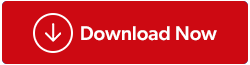Dell Latitude 5420 este un cal de bătaie puternic conceput pentru a satisface cerințele profesioniștilor moderni. Indiferent dacă strângeți cifre, creați prezentări sau vă implicați în sarcini grafice intensive, acest laptop promite eficiență și fiabilitate. Cu toate acestea, pentru a vă asigura că Dell Latitude 5420 funcționează la performanța maximă, este esențial să mențineți driverele la zi.

Driverele servesc drept punte între componentele dumneavoastră hardware și sistemul de operare, permițând o comunicare fără întreruperi. Actualizarea regulată a acestor drivere poate debloca noi funcții, poate îmbunătăți stabilitatea sistemului și poate crește securitatea. În acest ghid, vă vom ghida prin pașii pentru a descărca și actualiza fără efort driverele Dell Latitude 5420 care rulează pe un sistem de operare Windows.
De la localizarea driverelor potrivite până la executarea procesului de instalare, vom acoperi fiecare aspect al gestionării driverelor.
Deci, indiferent dacă sunteți un profesionist IT experimentat sau un utilizator ocazional, veți găsi acest ghid neprețuit pentru optimizarea experienței dvs. Dell Latitude 5420.
Să ne scufundăm!
Citiți și: Cum să descărcați și să actualizați driverele Dell WD19
Cum să descărcați și să actualizați driverele Dell Latitude 5420?
Metoda 1: Utilizați site-ul web oficial Dell
Modul recomandat de a obține cele mai recente drivere pentru un laptop Dell este să utilizați site-ul web de asistență Dell. Iată pașii:
Pasul 1: Accesați www.dell.com/support și introduceți numărul etichetei de service Dell sau căutați manual modelul dvs. Latitude 5420.
Pasul 2: Faceți clic pe „Suport” și selectați „Drivere & Downloads” din meniu.
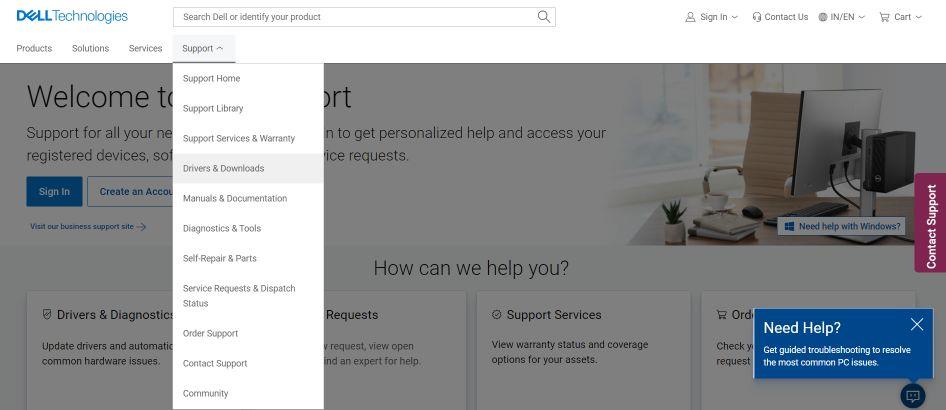
Pasul 3: Veți vedea o listă de drivere disponibile pentru modelul dvs. Latitude specific. Faceți clic pe fiecare categorie, cum ar fi Chipset, Network, Audio etc. pentru a vizualiza și descărca cele mai recente versiuni.
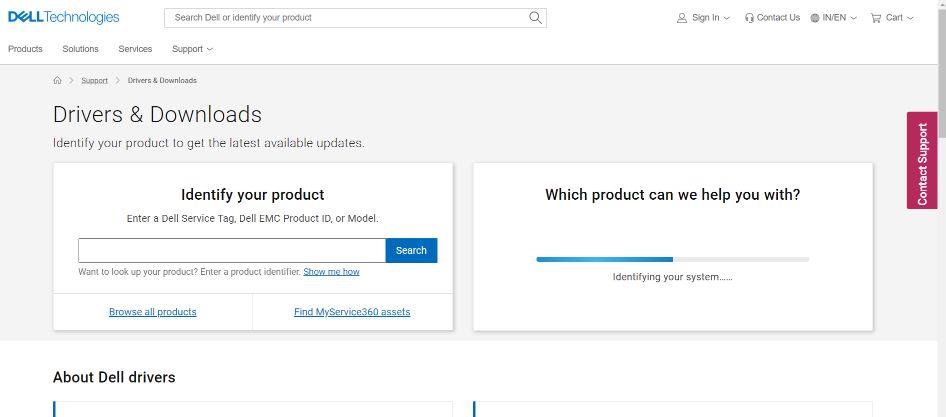
Pasul 4: Odată ce fișierele driverului au fost descărcate, deschideți fiecare fișier și urmați instrucțiunile de pe ecran pentru a le instala. Asigurați-vă că reporniți laptopul când vi se solicită.
Descărcarea driverelor direct de la producătorii Dell vă permite să găsiți driverele potrivite special concepute pentru modelul dvs. Latitude exact. Dell testează, de asemenea, driverele temeinic înainte de lansare. Deci, nu trebuie să vă faceți griji cu privire la nicio vulnerabilitate de securitate!
Citiți și: Cum să descărcați și să actualizați driverul pentru monitor Dell
Metoda 2: Utilizați instrumentul avansat de actualizare a driverelor
Ei bine, utilitarele terțe de actualizare a driverelor, cum ar fi Advanced Driver Updater, vă pot detecta automat hardware-ul și pot găsi cele mai actualizate drivere OEM pentru laptopul dumneavoastră Dell Latitude 5420. Avantajele utilizării unui instrument automatizat sunt confortul și asigurarea că nu pierdeți niciun driver necesar. Iată pașii de descărcare a driverului Dell Latitude 5420 folosind Advanced Driver Updater (ADU).
Pasul 1: Descărcați și instalați Advanced Driver Updater.
Pasul 2: Rulați programul și faceți clic pe „Scanați acum”. Advanced Driver Updater va detecta hardware-ul dvs. și va căuta noi actualizări de drivere.
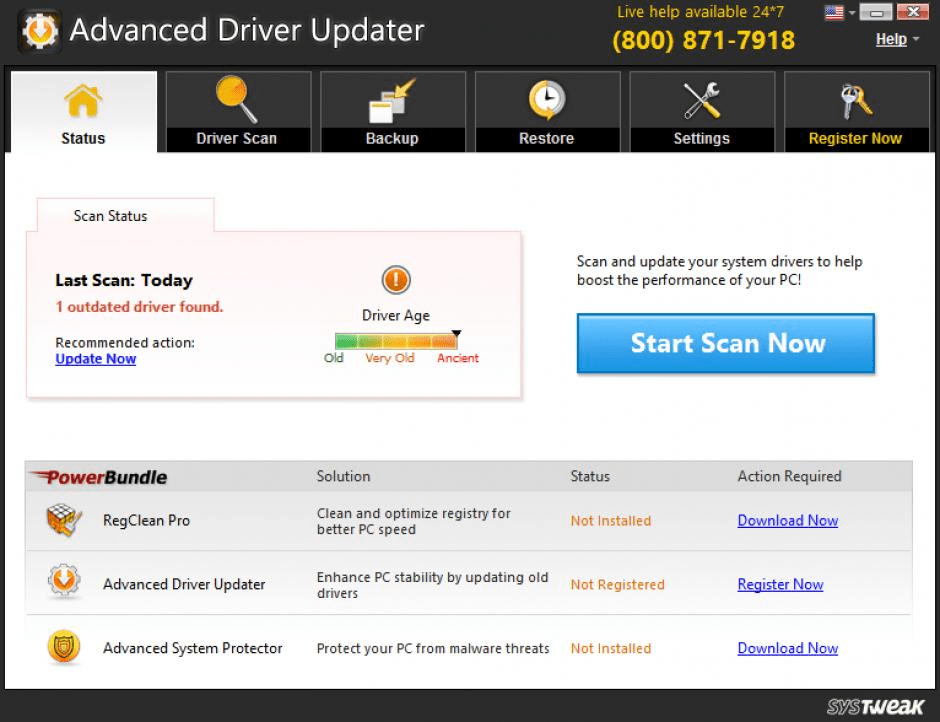
Pasul 3: Examinați lista de drivere găsite și faceți clic pe „Actualizați toate” pentru a le descărca și instala automat.
Pasul 4: Reporniți computerul când vi se solicită să finalizați instalarea.
Instrumentele de actualizare automată a driverelor simplifică procesul de localizare a driverelor. Avantajele utilizării unui instrument automatizat sunt confortul și asigurarea că nu pierdeți niciun driver necesar. Advanced Driver Updater oferă, de asemenea, o interfață ușor de utilizat și opțiuni de programare de scanare pentru a menține șoferii mereu la zi.
Citiți și: Cum să remediați camera web Dell care nu funcționează în Windows 10?
Metoda 3: Utilizați Windows Device Manager
Managerul de dispozitive Windows încorporat poate verifica, de asemenea, actualizările de drivere, dar numai pentru dispozitivele care cauzează probleme în prezent. Urmați acești pași pentru descărcarea driverului Dell 5420.
Pasul 1: Tastați „manager de dispozitiv” în bara de căutare Windows și deschideți-l.
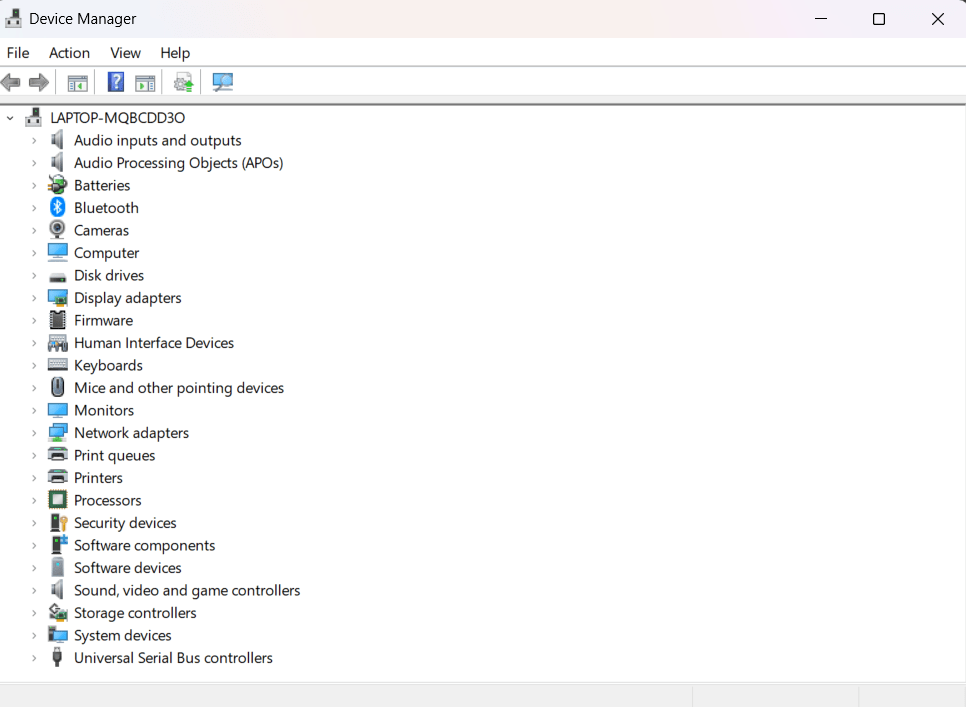
Pasul 2: Extindeți categorii precum adaptoare de rețea, plăci de sunet etc. Faceți clic dreapta pe un dispozitiv și selectați „Actualizați driverul”.
Pasul 3: Alegeți „Căutați automat software-ul de driver actualizat”.
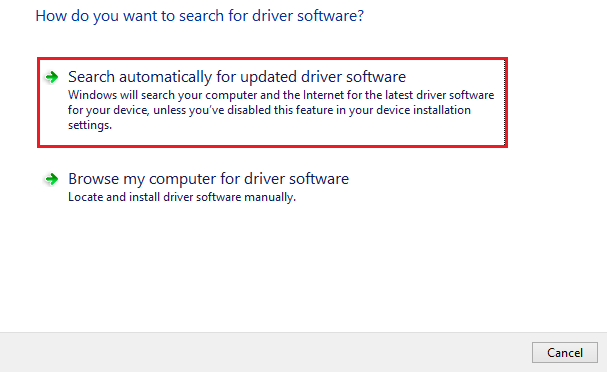
Pasul 4: Windows va căuta și va instala o actualizare de driver aplicabilă, dacă este disponibilă.
Principala limitare a Managerului de dispozitive este că actualizează doar driverele problematice. Cu toate acestea, poate fi convenabil pentru actualizarea rapidă a unui singur driver de dispozitiv.
Citiți și: Cum să remediați tastatura fără fir Dell nu funcționează
Metoda 4: Actualizați Windows
O sarcină ușoară de întreținere este să păstrați Windows actualizat. Microsoft lansează în mod regulat corecții ale sistemului de operare și actualizări ale driverelor.
Pasul 1: Accesați Setări > Windows Update.
Pasul 2: faceți clic pe Verificați actualizări. Instalați toate actualizările disponibile pentru Windows.
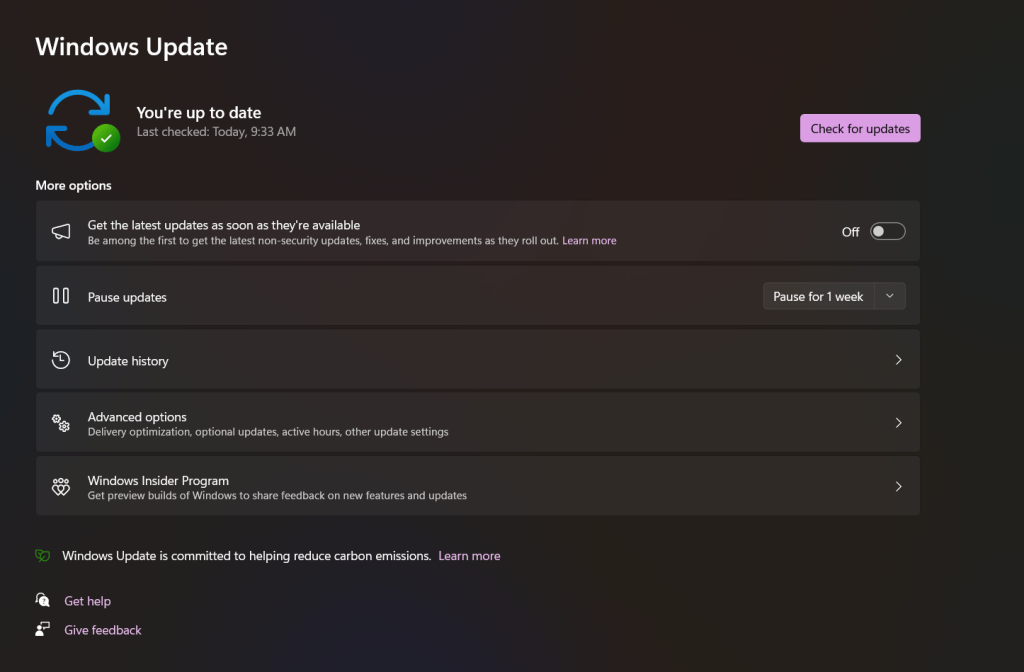
Pasul 3: Reporniți laptopul după actualizare. Windows va instala adesea automat drivere îmbunătățite după actualizări majore ale sistemului de operare.
Menținerea Windows actualizat vă asigură că primiți cele mai recente remedieri, corecții de securitate și orice driver îmbunătățit pe care Microsoft le lansează.
Păstrați-vă Dell Latitude 5420 să funcționeze fără probleme cu cele mai bune drivere pentru Windows!
Există mai multe metode simple pentru a descărca cele mai recente drivere Dell pentru laptopul Latitude 5420. Utilizarea site-ului web de asistență Dell vă oferă cele mai compatibile și corecte drivere specifice modelului direct de la producător. Utilitarele de drivere terță parte pot găsi și instala automat toate driverele necesare pentru dvs. De asemenea, Windows Device Manager și Windows Update pot ajuta la menținerea la zi a driverelor.
Menținerea la zi a driverelor va ajuta Dell Latitude să funcționeze optim și să evite problemele tehnice legate de driverele învechite.
Deci, ce metodă ați alege pentru a actualiza driverele Dell Latitude 5420 pe Windows? Simțiți-vă liber să vă împărtășiți gândurile în secțiunea de comentarii! Urmărește-ne pe rețelele sociale – Facebook , Instagram și YouTube .